Jak przywrócić ustawienia fabryczne systemu Windows 10?
Opublikowany: 2020-11-21Niezależnie od tego, czy chcesz zacząć od nowa po infekcji złośliwym oprogramowaniem, czy też wyczyścić komputer w celu recyklingu lub sprzedaży, wiedza o tym, jak przywrócić system Windows 10 do ustawień fabrycznych, pomoże przywrócić go do działania jak nowy.
Przywrócenie ustawień fabrycznych to ostateczność, gdy komputer działa, działa wolno lub wyświetla niepokojące komunikaty o błędach, których oprogramowanie nie może rozwiązać.
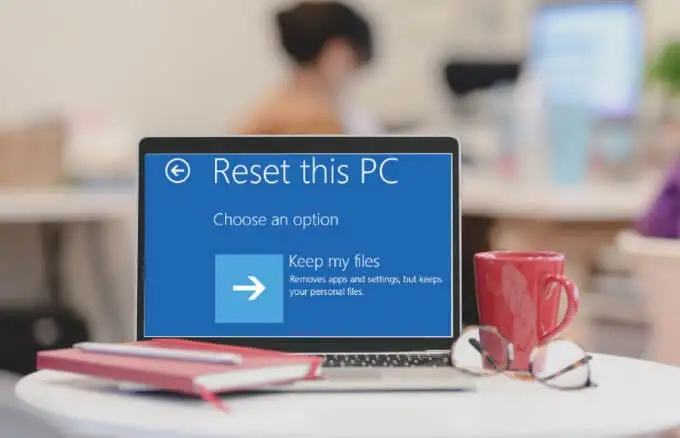
System Windows 10 jest dostarczany z wbudowanymi opcjami odzyskiwania, których można użyć do zresetowania komputera z usunięciem wszystkich plików lub bez.
W tym przewodniku przeprowadzimy Cię przez kroki potrzebne do przywrócenia ustawień fabrycznych systemu Windows 10
Jak przywrócić ustawienia fabryczne systemu Windows 10?
Przyjrzymy się czterem różnym sposobom resetowania systemu Windows 10 do ustawień fabrycznych:
- Zresetuj i zachowaj swoje pliki
- Zresetuj i usuń wszystko
- Zresetuj komputer z poziomu ekranu logowania
- Zresetuj za pomocą opcji nowego startu
Uwaga : wykonaj kopię zapasową plików przed zresetowaniem systemu Windows 10, w przeciwnym razie możesz utracić niektóre ważne pliki i możesz nie być w stanie odzyskać usuniętych danych.
Jak przywrócić ustawienia fabryczne systemu Windows 10 i zachować swoje pliki?
Jeśli chcesz zresetować system Windows 10 i nadal zachować wszystkie swoje pliki, możesz to zrobić, korzystając z opcji „Zachowaj moje pliki”. Po zakończeniu procesu komputer będzie jak nowy. Następnie możesz ponownie skonfigurować ustawienia niestandardowe i ponownie zainstalować dowolne aplikacje.
- Aby rozpocząć, wybierz Start > Ustawienia > Aktualizacje i zabezpieczenia .
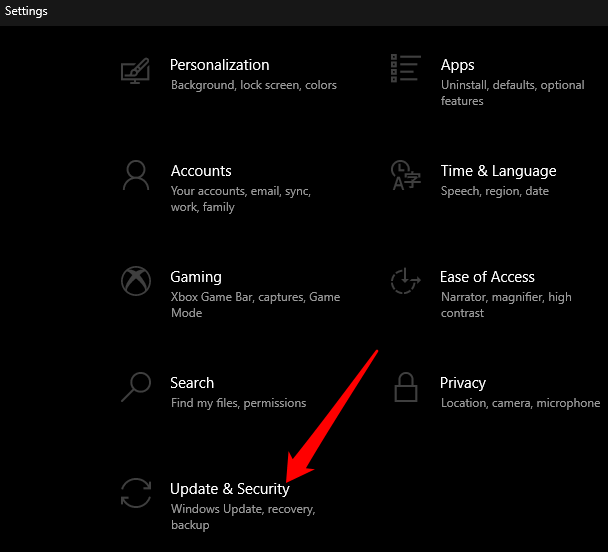
- Następnie wybierz Odzyskiwanie .
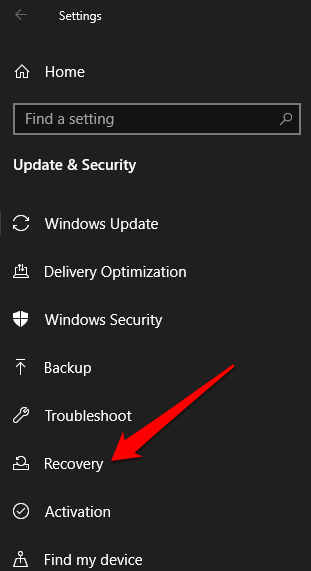
- Wybierz przycisk Rozpocznij w sekcji Resetuj ten komputer .
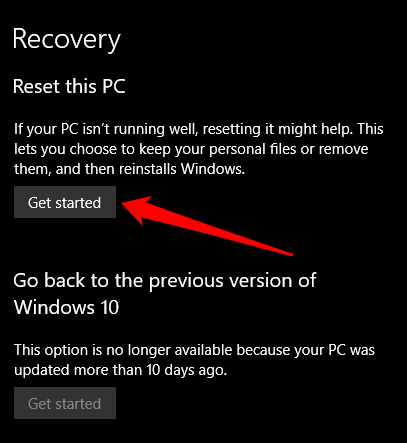
- Następnie wybierz Zachowaj moje pliki .
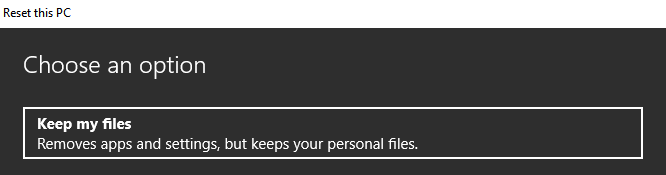
- Wybierz sposób ponownej instalacji systemu Windows: Pobieranie z chmury lub Ponowna instalacja lokalna . W przypadku wybrania opcji Pobieranie w chmurze może zostać wykorzystane do 4 GB danych do pobrania i zainstalowania systemu Windows 10 na komputerze. Ponowna instalacja lokalna umożliwia ponowną instalację systemu Windows 10 z komputera.
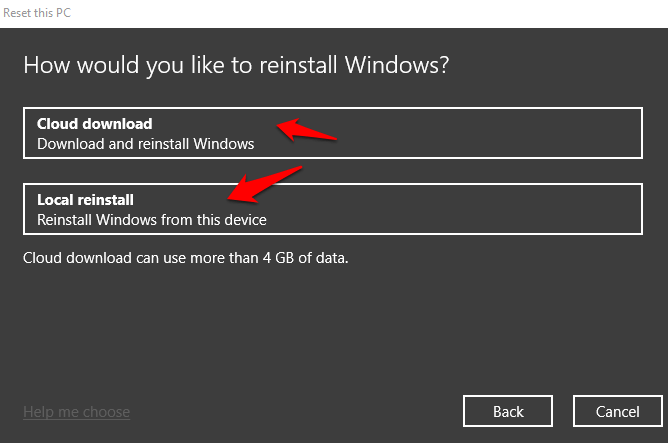
- Wybierz Dalej .
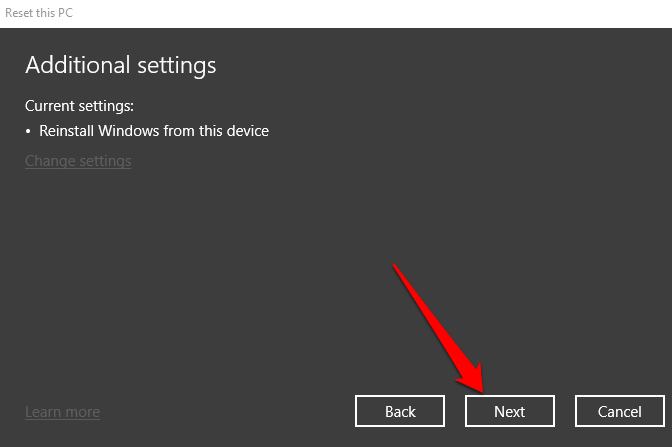
- Wybierz przycisk Resetuj .
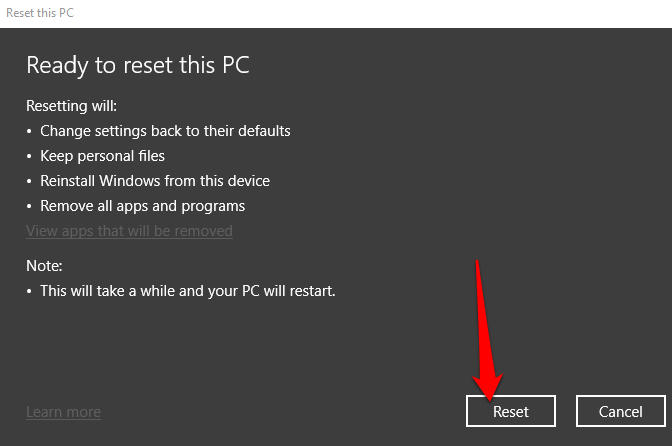
Twój komputer zresetuje się do ustawień fabrycznych i zachowa wszystkie twoje pliki. Po zakończeniu resetowania sprawdź, czy na komputerze nie ma aktualizacji systemu Windows, aby upewnić się, że w systemie operacyjnym nie brakuje żadnych poprawek, aktualizacji zabezpieczeń ani ważnych sterowników.
- Aby sprawdzić dostępność aktualizacji, wybierz Start > Ustawienia > Aktualizacje i zabezpieczenia , a następnie wybierz Windows Update > Sprawdź aktualizacje . Jeśli aktualizacje są dostępne, system Windows 10 pobierze je i zainstaluje na komputerze.
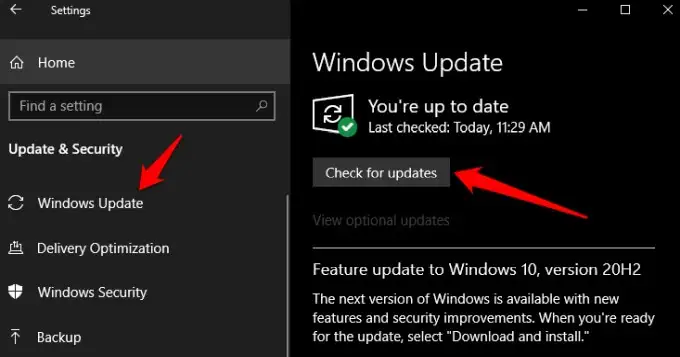
- Możesz szybko zaktualizować brakujące sterowniki za pośrednictwem witryny Windows Update, przechodząc do opcji Ustawienia > Aktualizacje i zabezpieczenia > Windows Update > Sprawdź aktualizacje . Wybierz Wyświetl aktualizacje opcjonalne .
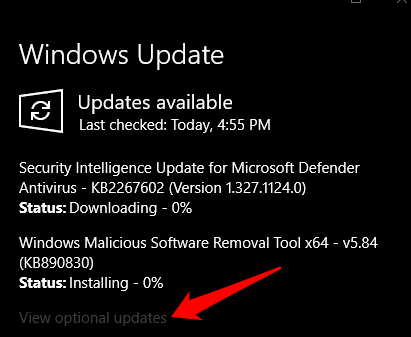
- Następnie wybierz kartę Aktualizacje sterowników , przejdź do sterownika, który chcesz zaktualizować, i wybierz Pobierz i zainstaluj .
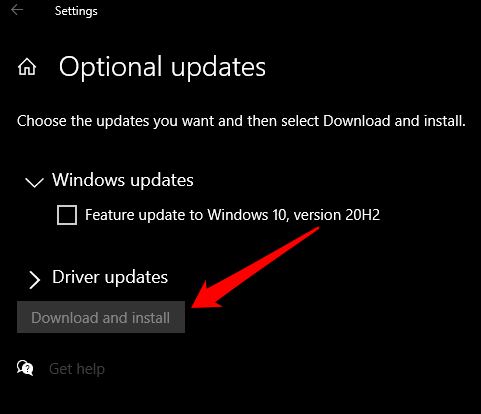
Na koniec zainstaluj ponownie wszystkie aplikacje, które zainstalowałeś przed zresetowaniem, a następnie zacznij normalnie korzystać z komputera.
Jak przywrócić ustawienia fabryczne systemu Windows 10 i usunąć wszystko?
Dzięki opcji „Usuń wszystko” zresetujesz komputer i usuniesz wszystkie osobiste pliki, aplikacje, sterowniki, pliki oraz wszelkie zmiany wprowadzone w ustawieniach. Usuwa również wszystkie aplikacje zainstalowane przez producenta komputera.
- Aby to zrobić, wybierz Start > Ustawienia > Aktualizacje i zabezpieczenia > Odzyskiwanie .
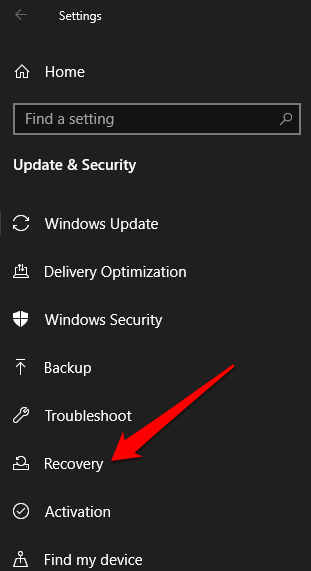
- Wybierz Rozpocznij w obszarze Zresetuj ten komputer .
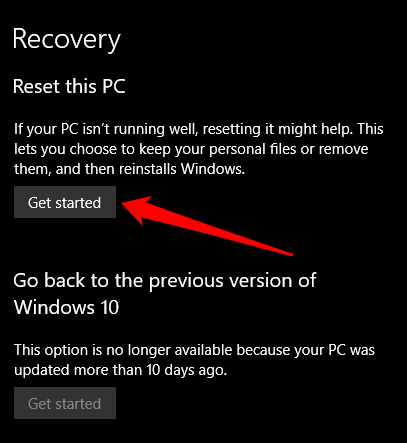
- Następnie wybierz Usuń wszystko.
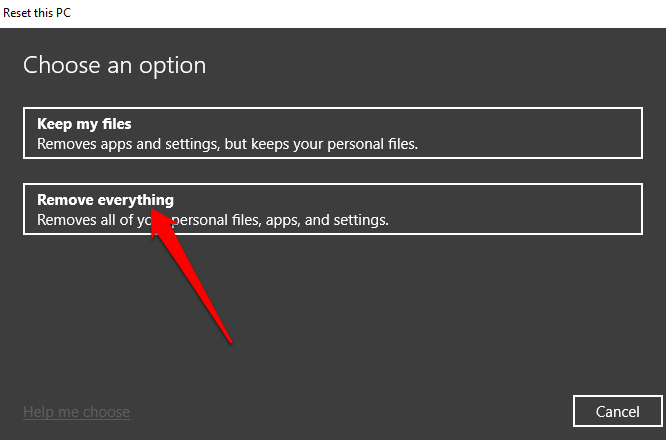
- Wybierz sposób ponownej instalacji systemu Windows: Pobieranie z chmury lub Ponowna instalacja lokalna .
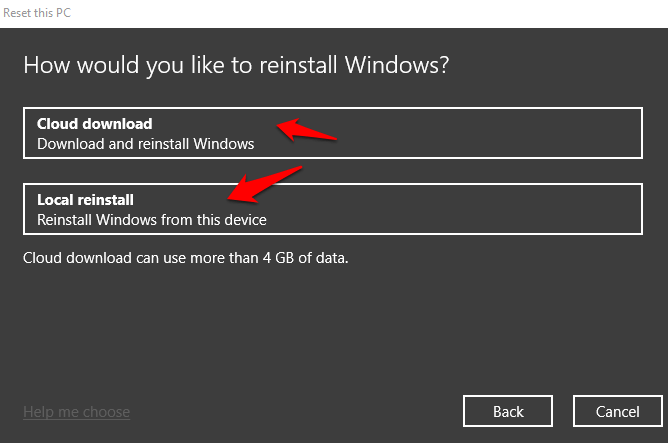
- Jeśli chcesz całkowicie usunąć wszystkie swoje osobiste pliki i dane, wybierz Zmień ustawienia .
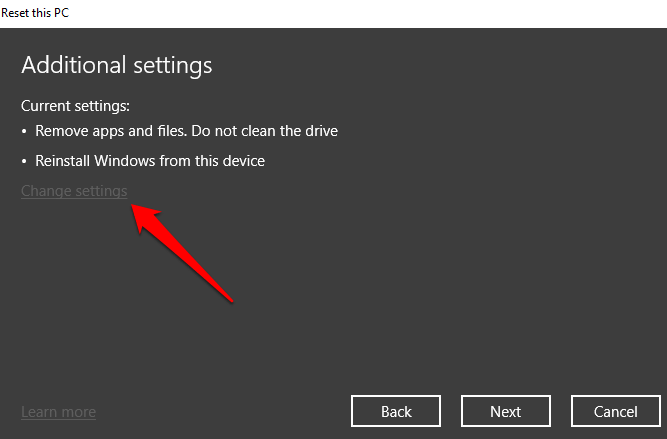
- Następnie przełącz przełącznik Wyczyść dane na Tak , a następnie wybierz Potwierdź .
Uwaga : ta opcja jest przydatna, jeśli planujesz oddać swój komputer do recyklingu, przekazać darowiznę lub sprzedać. Może to potrwać około godziny lub dwóch, ale utrudnia innym odzyskanie usuniętych plików. Pozostawienie przełącznika Czyste dane na Nie skraca czas ukończenia, ponieważ spowoduje to tylko usunięcie plików. Jest jednak mniej bezpieczny.

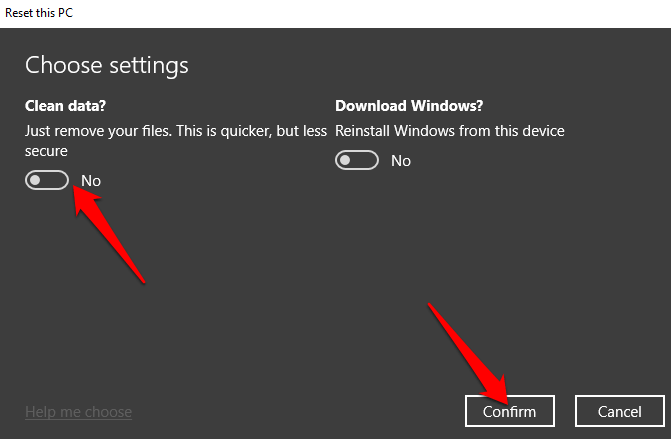
- Wybierz Dalej .
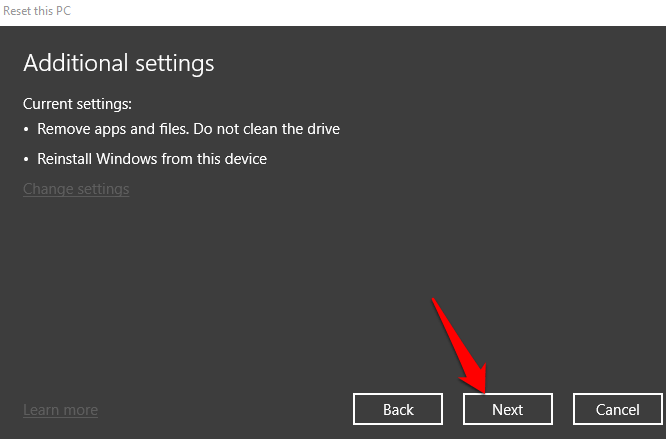
- Wybierz Resetuj .
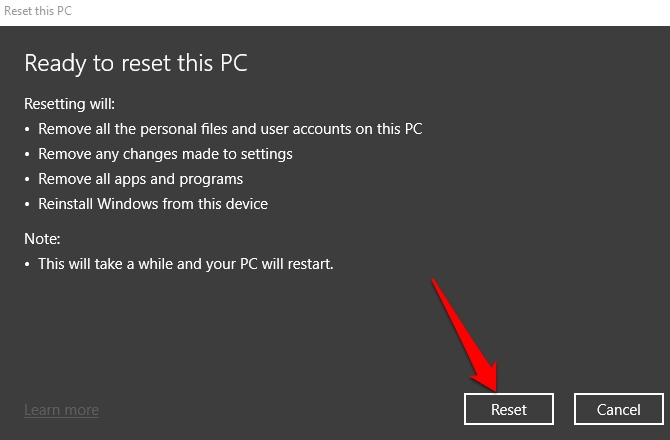
Jak zresetować system Windows 10 z ekranu logowania
Jeśli nie możesz otworzyć ustawień systemu Windows na swoim komputerze, możesz zresetować system Windows 10 na ekranie logowania.
- Aby to zrobić, użyj klawisza z logo systemu Windows + skrótu klawiaturowego L , aby wyświetlić ekran logowania.
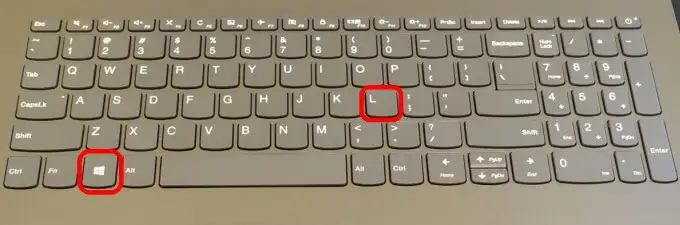
- Uruchom ponownie komputer, naciskając klawisz Shift , wybierając opcję Zasilanie> Uruchom ponownie w prawym dolnym rogu ekranu.
- Po ponownym uruchomieniu komputera w środowisku WinRE (Windows Recovery Environment) wybierz opcję Rozwiązywanie problemów na ekranie Wybierz opcję .
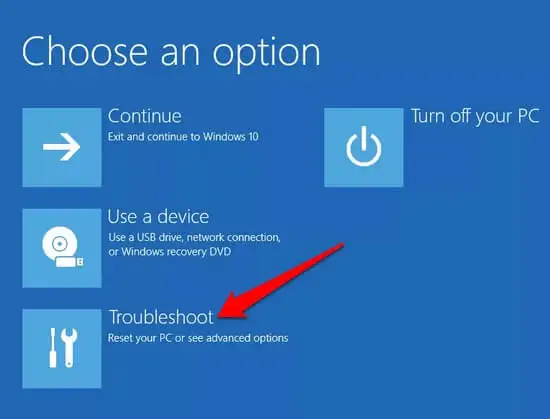
- Wybierz Zresetuj ten komputer .
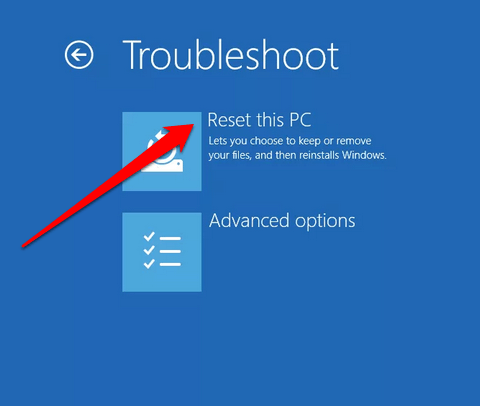
- Wybierz, czy chcesz zachować swoje pliki , usuń wszystko , lub przywróć ustawienia fabryczne, aby kontynuować.
- Jeśli widzisz na komputerze opcję Przywróć ustawienia fabryczne , wybierz ją. Spowoduje to usunięcie Twoich osobistych plików, zainstalowanego oprogramowania i ponowne zainstalowanie systemu Windows 10 oraz wszelkich innych preinstalowanych aplikacji dostarczonych z komputerem. System Windows 10 usunie wszystko z dysku i przywróci go do pierwotnego stanu. Jeśli opcja Przywróć do ustawień fabrycznych nie jest dostępna, wybierz Usuń wszystko .
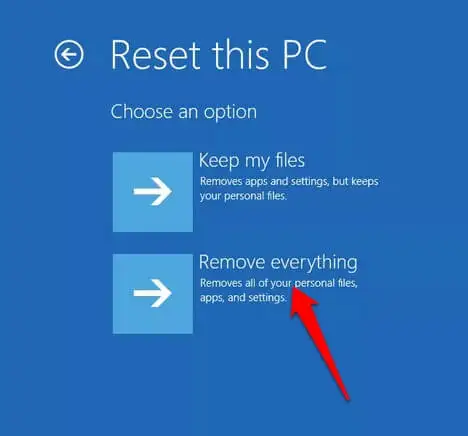
Jak przywrócić ustawienia fabryczne systemu Windows 10 za pomocą opcji nowego startu?
Dzięki opcji nowego startu możesz zresetować system Windows 10 i zachować swoje pliki, jeśli chcesz zacząć od nowej kopii systemu operacyjnego, który nie ma nadprogramów ani dodatkowego oprogramowania.
Jednak zamiast używać niestandardowego obrazu od producenta komputera, opcja nowego startu używa oryginalnego obrazu systemu Windows 10 dostarczonego przez firmę Microsoft.
Uwaga : może to nie działać na markowych komputerach, takich jak Dell, HP, ASUS lub Acer, ponieważ może nie instalować niektórych aplikacji lub sterowników, których możesz potrzebować. Ponadto możesz nie być w stanie użyć niestandardowego obrazu producenta podczas kolejnych resetów.
- Aby zresetować system Windows 10 za pomocą opcji nowego uruchomienia, otwórz Zabezpieczenia systemu Windows i wybierz Wydajność i stan urządzenia .
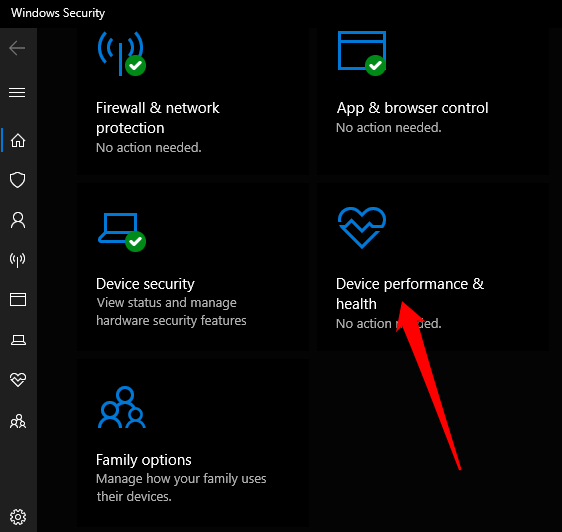
- Wybierz Dodatkowe informacje w sekcji Rozpocznij od nowa , a następnie w nowym oknie wybierz Rozpocznij > Dalej , aby rozpocząć proces. Po zakończeniu nowego uruchomienia ponownie zainstaluj aplikacje, których chcesz używać.
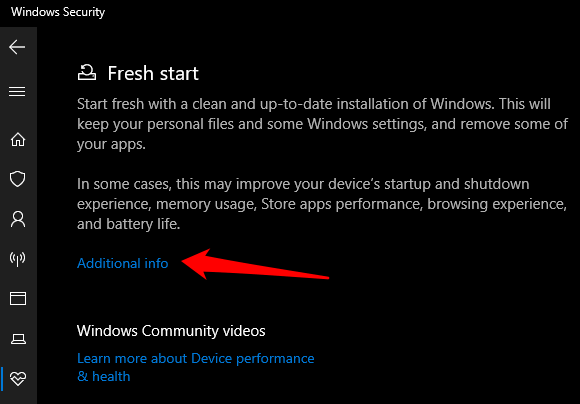
Po wykonaniu tych kroków oryginalny obraz systemu Windows 10 zostanie użyty do przywrócenia ustawień fabrycznych komputera z systemem Windows 10, zachowując dane osobowe.
Pozbądź się wszystkiego i zacznij od nowa
Mamy nadzieję, że ten przewodnik pomógł Ci przywrócić ustawienia fabryczne systemu Windows 10, a komputer powróci do pierwotnego stanu. Jeśli używasz komputera Mac i nagle zaczyna on dziwnie zachowywać się, możesz zresetować PRAM i SMC. Sprawdź nasze inne przewodniki, jak wyczyścić i ponownie zainstalować system Windows 10 lub skorzystaj z tego prostego sposobu na czystą instalację systemu Windows 10 bez martwienia się o szczegóły techniczne.
Czy udało Ci się zresetować komputer do ustawień fabrycznych? Podziel się z nami w komentarzach.
